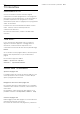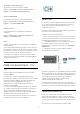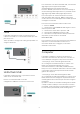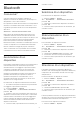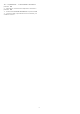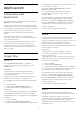User Guide
Table Of Contents
- Contenuti
- 1 Schermata Home
- 2 Configurazione
- 3 Telecomando
- 4 Accensione e spegnimento
- 5 Installazione canale
- 6 Canali
- 7 Connetti dispositivi
- 8 Bluetooth
- 9 Collegamento del TV Android
- 10 Applicazioni
- 11 Sorgenti
- 12 Impostazioni
- 13 Ambilight
- 14 Video, Foto, Musica e Testo
- 15 Guida TV
- 16 Smartphone e tablet
- 17 Netflix
- 18 Software
- 19 Specifiche
- 20 Guida e supporto
- 21 Sicurezza e protezione
- 22 Termini di utilizzo
- 23 Copyright
- 24 Declinazione di responsabilità in relazione a servizi e/o software offerti da terzi
- Indice
Connessione
1 - Collegare il router al TV mediante un cavo di rete
(cavo Ethernet**).
2 - Assicurarsi che il router sia acceso.
3 - Il TV ricerca costantemente la connessione di
rete.
4 - Una volta eseguita la connessione, viene
visualizzato un messaggio.
Se la connessione non riesce, verificare
l'impostazione DHCP del router. DHCP deve essere
attivato.
**Per la conformità alle normative EMC, utilizzare un
cavo Ethernet FTP Cat. 5E schermato.
Impostazioni di rete
Impostazioni proxy
MENU > Opzioni TV > Impostazioni > Rete e
Internet > Impostazioni proxy.
Immettere manualmente un nome host proxy valido
selezionando Manuale.
Configurazione di rete - Impostazioni IP
MENU > Opzioni TV > Impostazioni > Rete e
Internet > Impostazioni IP.
Se la connessione non riesce, verificare
l'impostazione DHCP del router.
In alternativa, per gli utenti avanzati che desiderano
installare la rete tramite indirizzo IP statico, impostare
il televisore su IP statico.
9.2
Account Google
Accedi
Per sfruttare appieno le funzionalità del TV Philips
Android, è possibile accedere a Google con il proprio
account Google.
Effettuando l'accesso, sarà possibile giocare ai
videogiochi preferiti sul telefono, sul tablet e sul TV. Si
riceveranno anche suggerimenti personalizzati su
video e musica nella schermata principale del TV e si
otterrà l'accesso a YouTube, Google Play e altre
applicazioni.
Accedi
Utilizzare il proprio account Google esistente per
accedere a Google sul TV. L'account Google è
costituito da un indirizzo e-mail e da una password.
Se non si dispone ancora di un account Google,
utilizzare il computer o il tablet per crearne uno
(accounts.google.com). Per giocare ai videogiochi con
Google Play, è necessario un profilo Google+. Se non
è stato effettuato l'accesso durante la prima
installazione del TV, è possibile sempre effettuarlo in
un momento successivo.
Per effettuare l'accesso dopo l'installazione del TV…
1 - Selezionare Impostazioni.
2 - Selezionare Account e accedere e premere OK.
3 - Selezionare Accedi e premere OK.
4 - Selezionare Usa il telecomando e premere OK.
5 - Con la tastiera su schermo, immettere l'indirizzo e-
mail e premere OK.
6 - Immettere la propria password e premere OK
per effettuare l'accesso.
7 - Premere i tasti di navigazione verso sinistra più
volte, se necessario, per chiudere il menu.
Impostazioni Android
È possibile configurare o visualizzare diverse
informazioni o impostazioni specifiche di Android. È
possibile individuare l'elenco delle applicazioni
installate sul TV e lo spazio di archiviazione
necessario. È possibile configurare la tastiera su
schermo o consentire alle applicazioni di utilizzare la
propria posizione. Esplorare le diverse impostazioni di
Android. Per ulteriori informazioni su queste
impostazioni, è possibile accedere al sito
Web www.support.google.com/androidtv.
Per aprire queste impostazioni…
1 - Selezionare Impostazioni e premere OK.
2 - Esplorare le diverse impostazioni di Android.
3 - Premere Prec, se necessario, per chiudere il
menu.
29